Om du får ont om diskutrymme är ett praktiskt steg du kan ta för att återta utrymme att ta bort temporära filer. Tillfälliga filer är inte menade att hålla sig kvar – ledtråden finns i namnet.
Tyvärr gör Windows inte alltid ett tillräckligt bra jobb med att ta bort temporära filer, men du kan snabbt ta bort dem med flera olika metoder på Windows 11.
Idag visar vi dig fyra sätt att återta utrymme om du tar bort temporära filer på Windows 11.
Hur man tar bort tillfälliga filer i Windows 11
Ett av de enkla sätten att ta bort temporära filer på Windows 11 är att använda menyn Inställningar.
För att ta bort tillfälliga filer på Windows 11 via Inställningar:
- Tryck på Windows-tangenten och skriv rekommendationer för diskrensning .
- Välj det bästa matchningsresultatet .
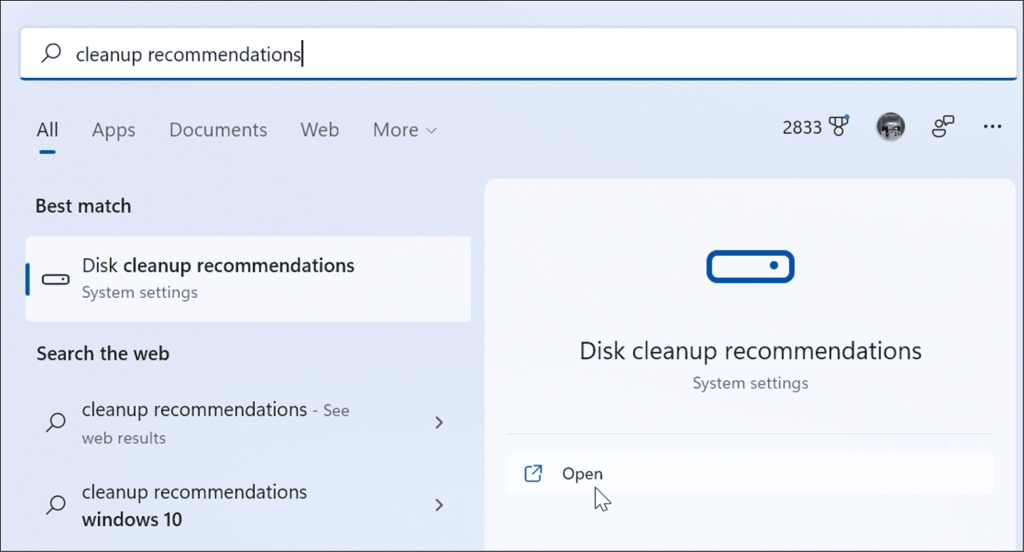
- Klicka sedan på Rensningsrekommendationer .
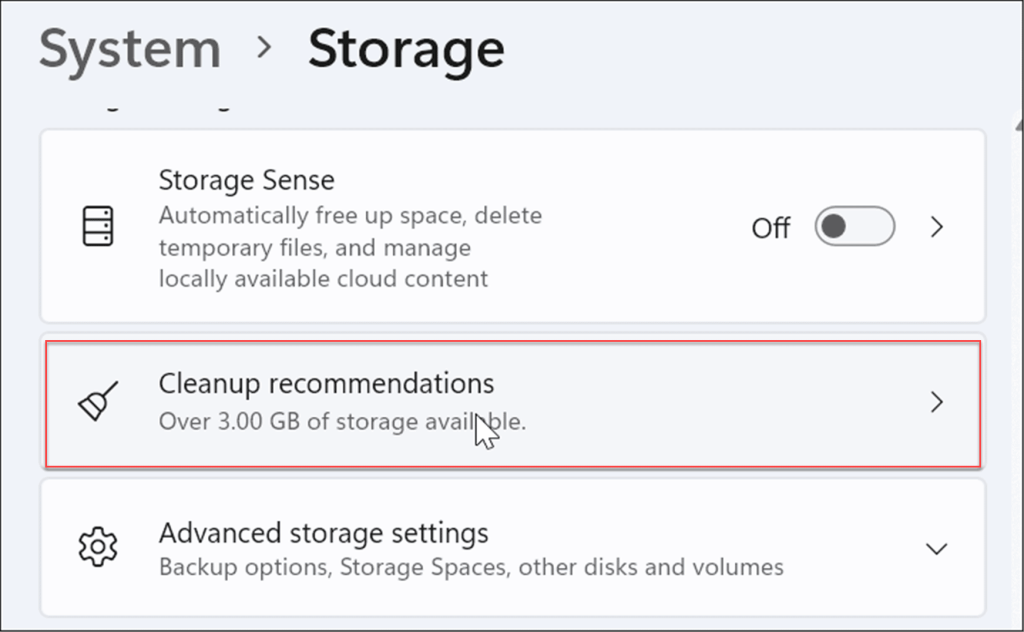
- Expandera nu alternativet Temporary Files , kontrollera alla alternativ och klicka på knappen Rensa upp - antalet tillfälliga filer kommer att variera beroende på antalet tillfälliga filer i ditt system. I vårt exempel kan vi radera 1,57 GB.
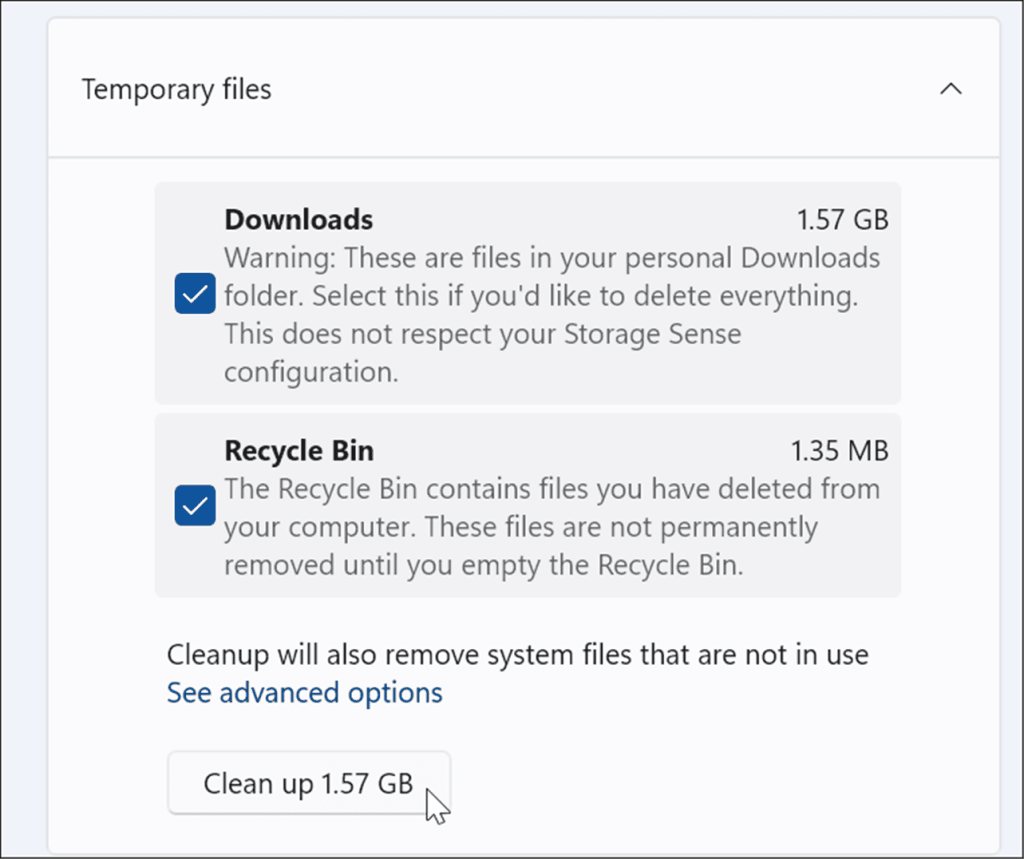
- När du har klickat på knappen Städa upp får du ett meddelande om objekt från nedladdningarna . Om du inte vill ta bort objekt i mappen Nedladdningar , backa det du behöver.

- Gå tillbaka till avsnittet Storage Sense och välj Temporary files .
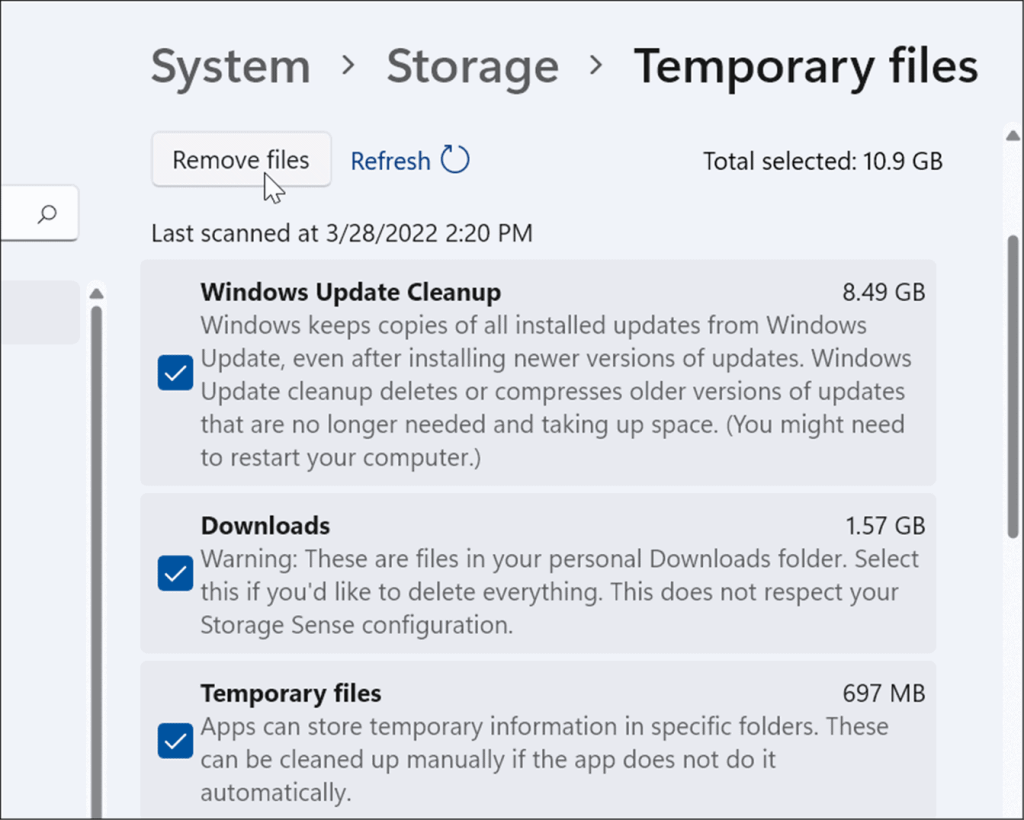
- Du kan markera eller avmarkera objekt för att ta bort dem. Objektet med mest utrymme kommer att vara Windows Update Cleanup som du kan ta bort säkert.
Hur man tar bort tillfälliga filer med diskrensning i Windows 11
Den "gamla skolan" för att ta bort temporära filer i tidigare versioner av Windows var genom Diskrensning. Det alternativet finns fortfarande i Windows 11.
Så här tar du bort temporära filer på Windows 11 med Diskrensning:
- Tryck på Windows-tangenten för att öppna Start-menyn , skriv diskrensning och välj det översta resultatet.
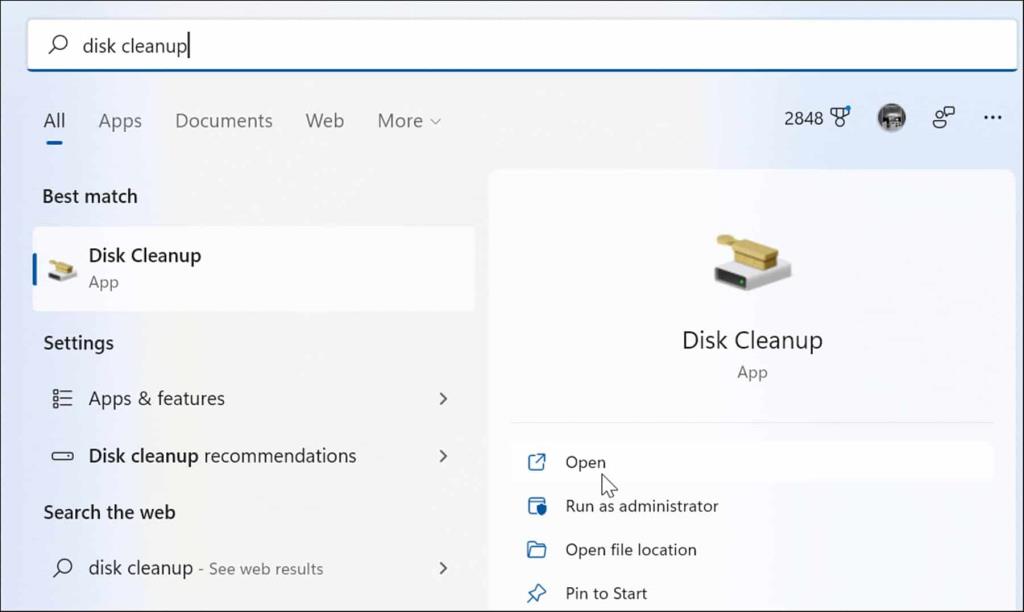
- Skärmen Diskrensning visas – klicka på knappen Rensa systemfiler .
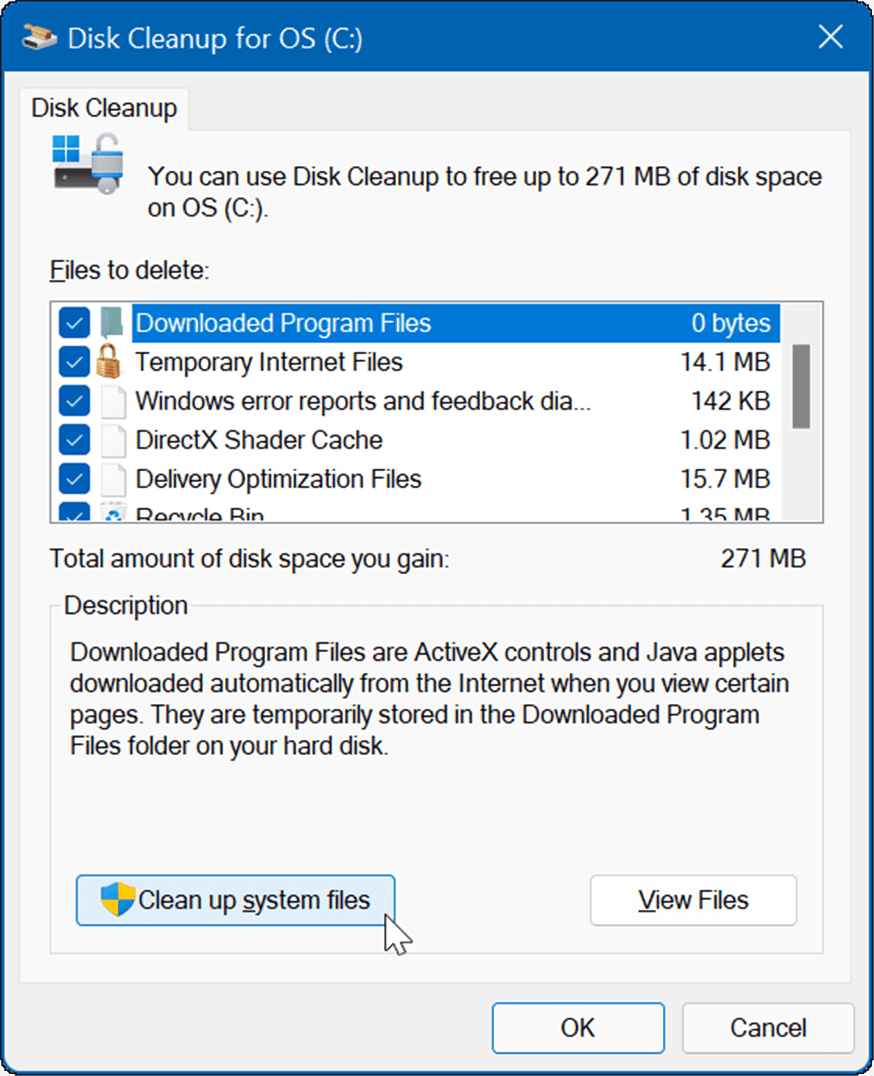
- Vänta tills verktyget hittar temporära filer som är säkra att radera på ditt system och återta diskutrymme.
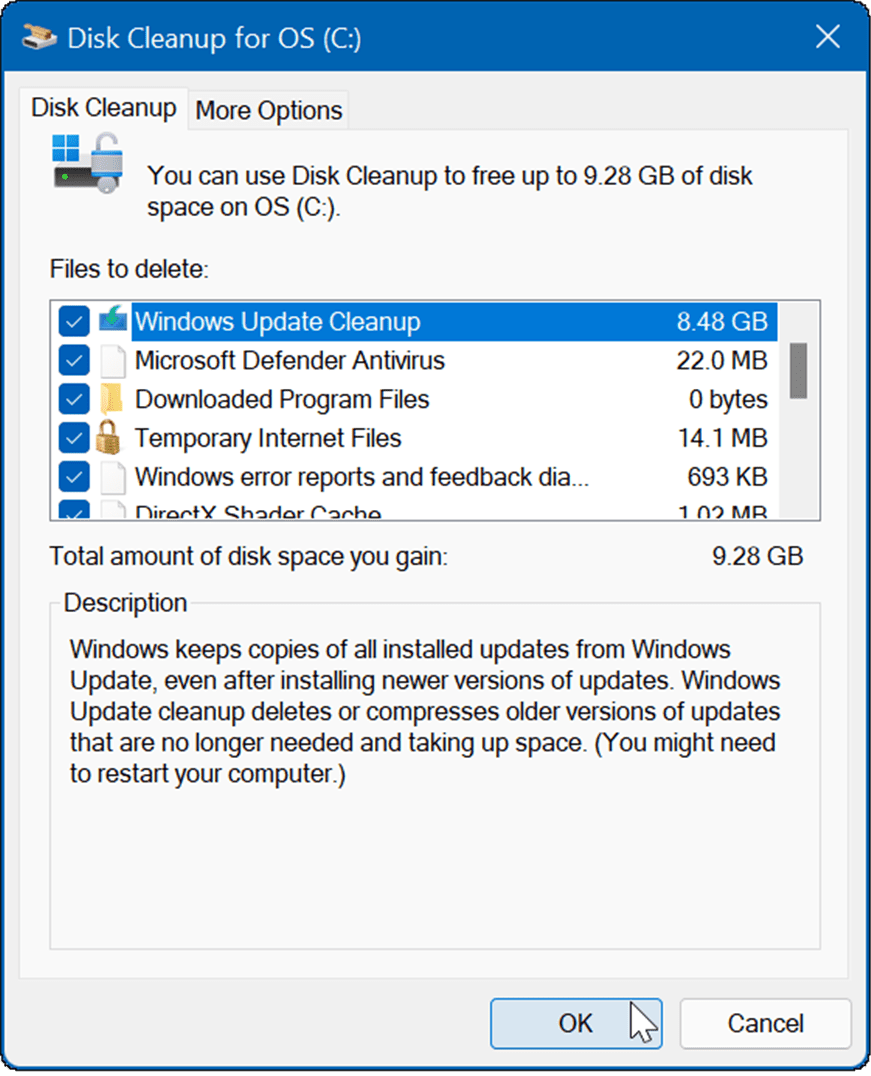
- Klicka på OK -knappen och klicka på Borttagna filer när verifieringsmeddelandet visas.
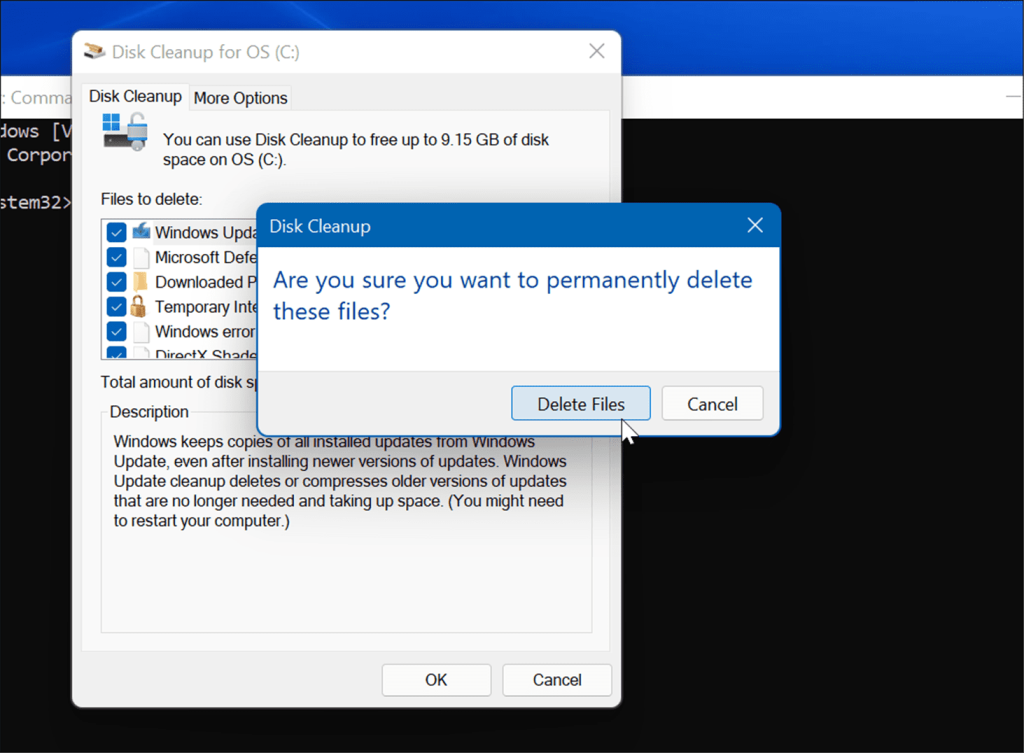
Hur man manuellt raderade filer i Temp-mappen
Ett annat alternativ du har är att manuellt radera filerna i temp-mappen på din Windows 11-dator.
Så här tar du bort objekt manuellt från den tillfälliga mappen på ditt system:
- Använd kortkommandot Windows-tangenten + R för att öppna dialogrutan Kör .
- Skriv in %Temp% och tryck på Enter eller klicka på OK .
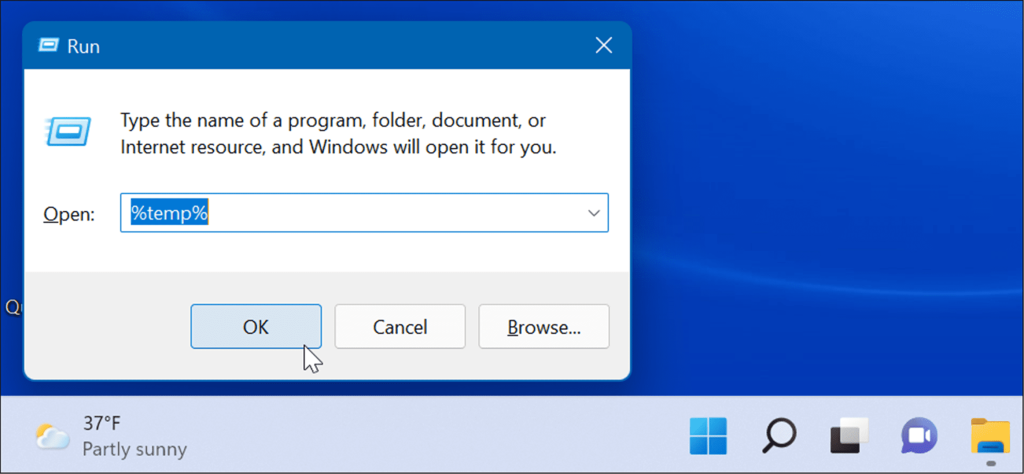
- Det öppnar File Explorer till Temp-mappen , klicka på ett objekt i mappen och tryck på kortkommandot Ctrl + A för att välja allt.
- Klicka på ikonen Ta bort ( papperskorgen ) på kommandoraden.
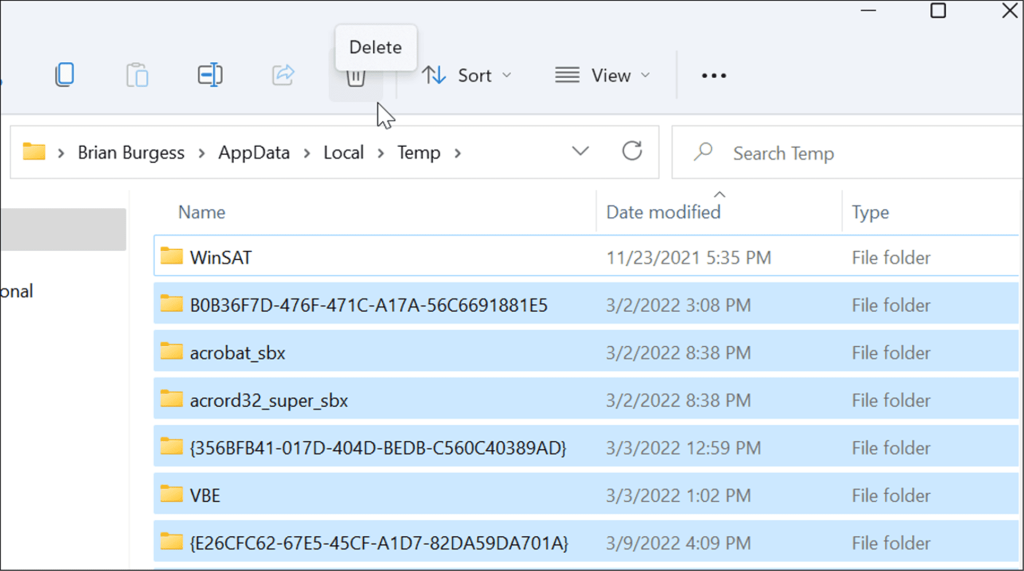
- När en varningsskärm för fil i bruk visas, markera Gör detta för alla aktuella objekt och klicka på Hoppa över .
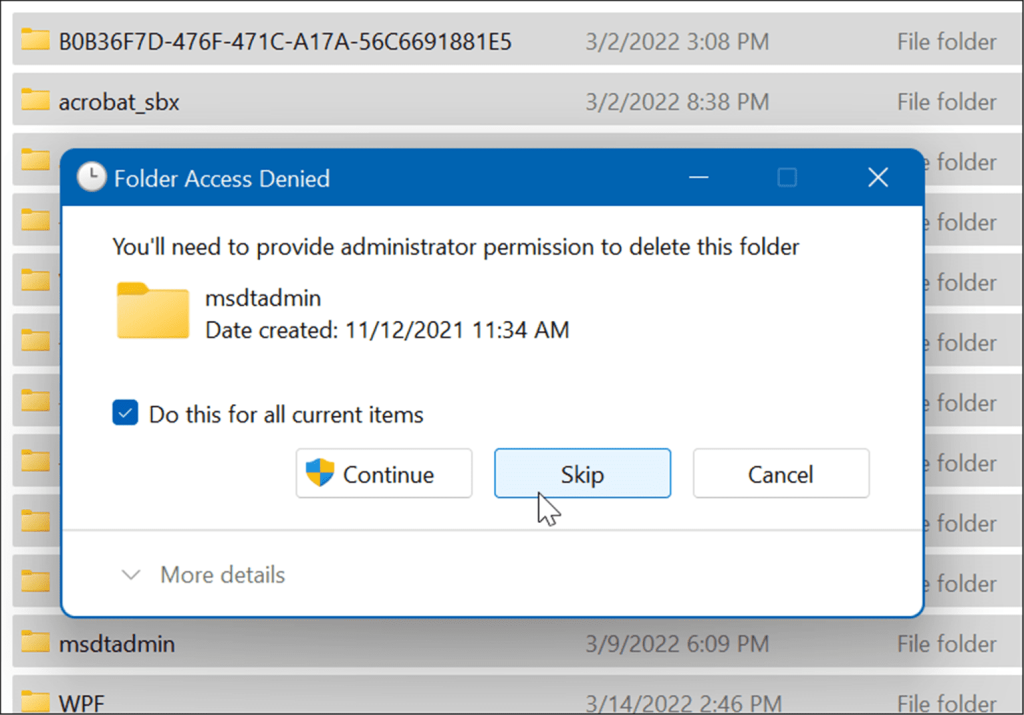
Ta bort tillfälliga filer på Windows 11 med Windows Terminal
Du kan använda den nya Windows-terminalen för att ta bort temporära filer. Samma steg fungerar även för Windows PowerShell, såväl som den äldre kommandotolken.
För att radera tillfälliga filer med Windows Terminal, gör följande:
- Tryck på Windows-tangenten för att starta Start-menyn .
- Skriv terminal, powershell eller cmd och klicka sedan på Kör som administratör från resultaten till höger.
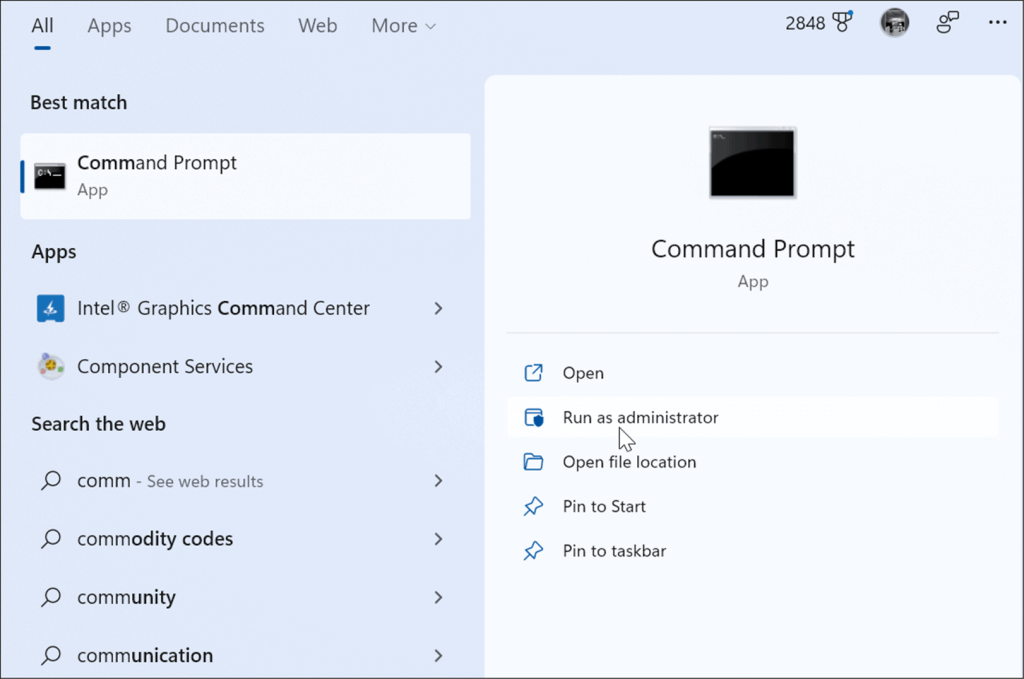
- Kör följande kommando när fönstret Terminal, PowerShell eller Kommandotolk öppnas med administratörsbehörighet .
del /q/f/s %TEMP%\*
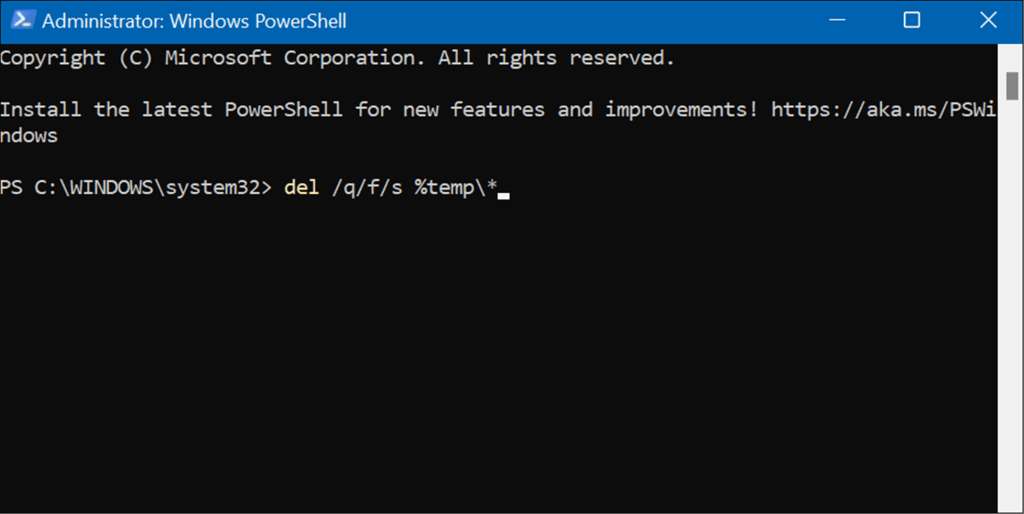
- När kommandot körs kommer du att se flera rader kod som indikerar att temporära filer har tagits bort från Temp -mappen.
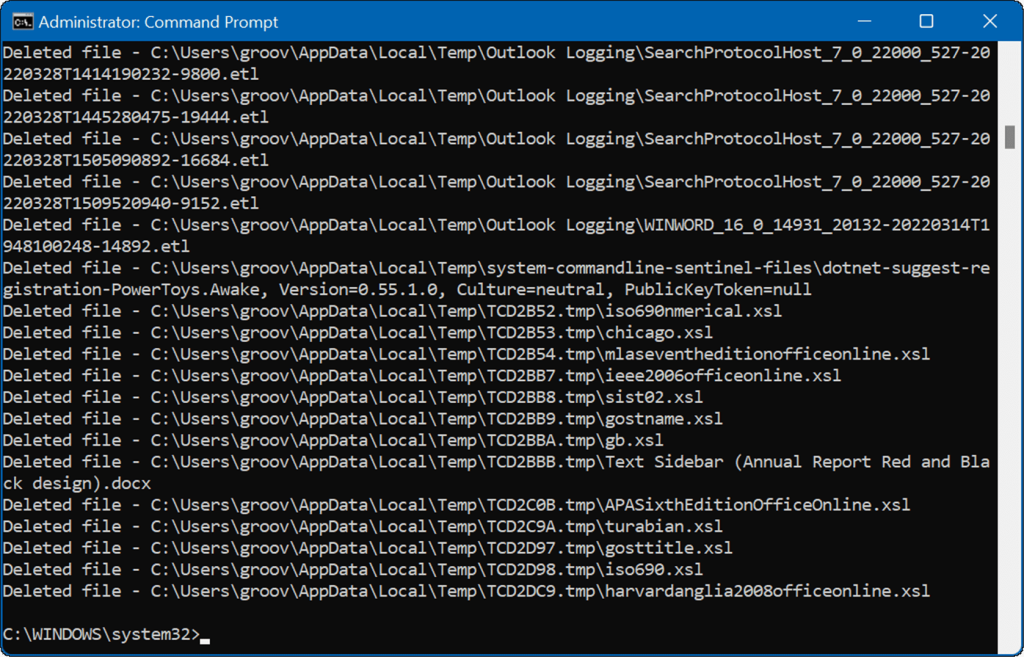
Ta bort temporära filer på Windows 11
Att ta bort tillfälliga filer på Windows 11 hjälper dig att återta utrymme på din hårddisk för andra saker. Förutom att manuellt rensa ut temporära filer automatiskt rekommenderar vi att du aktiverar Storage Sense. Det är ett "ställ in det och glöm det"-verktyg som automatiskt eliminerar onödiga filer som ligger kvar.
För mer, läs vår artikel om att aktivera och konfigurera Storage Sense på Windows 11 . På tal om Storage Sense, ett annat värdefullt verktyg i Windows 11, låter dig frigöra diskutrymme med rengöringsrekommendationer .
Om du inte använder Windows 11 ännu, oroa dig inte, du kan frigöra diskutrymme på Windows 10 med Inställningar .

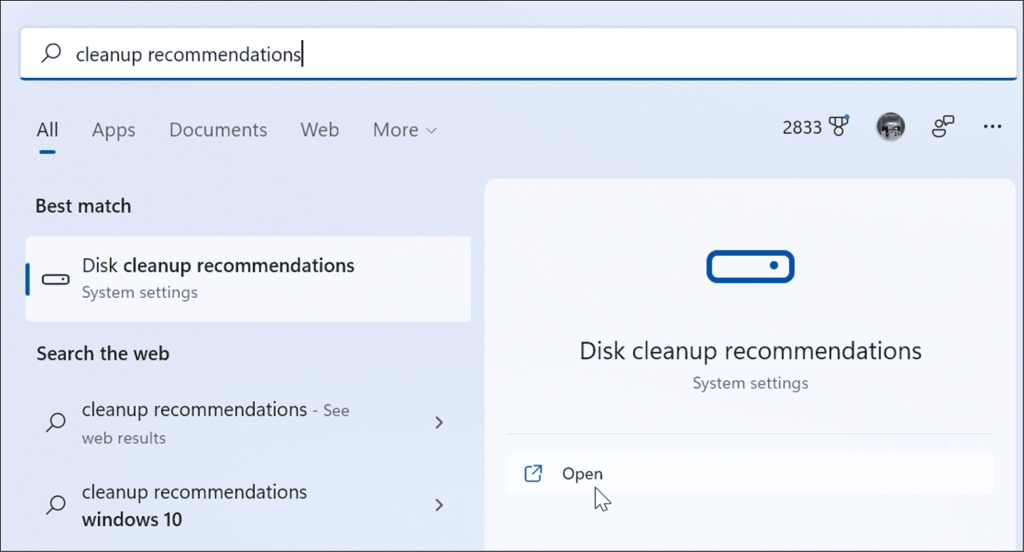
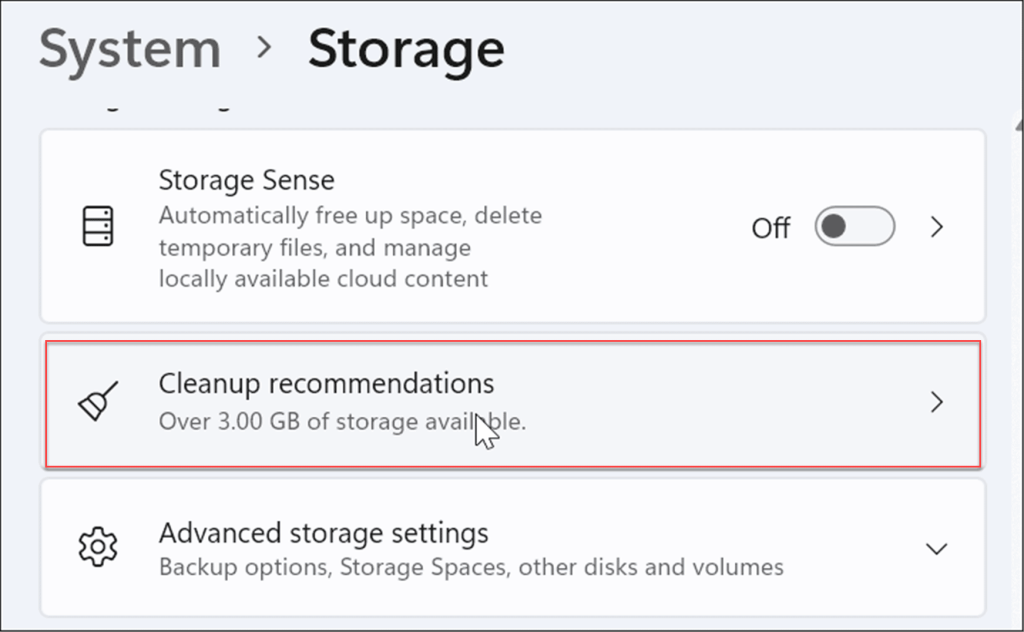
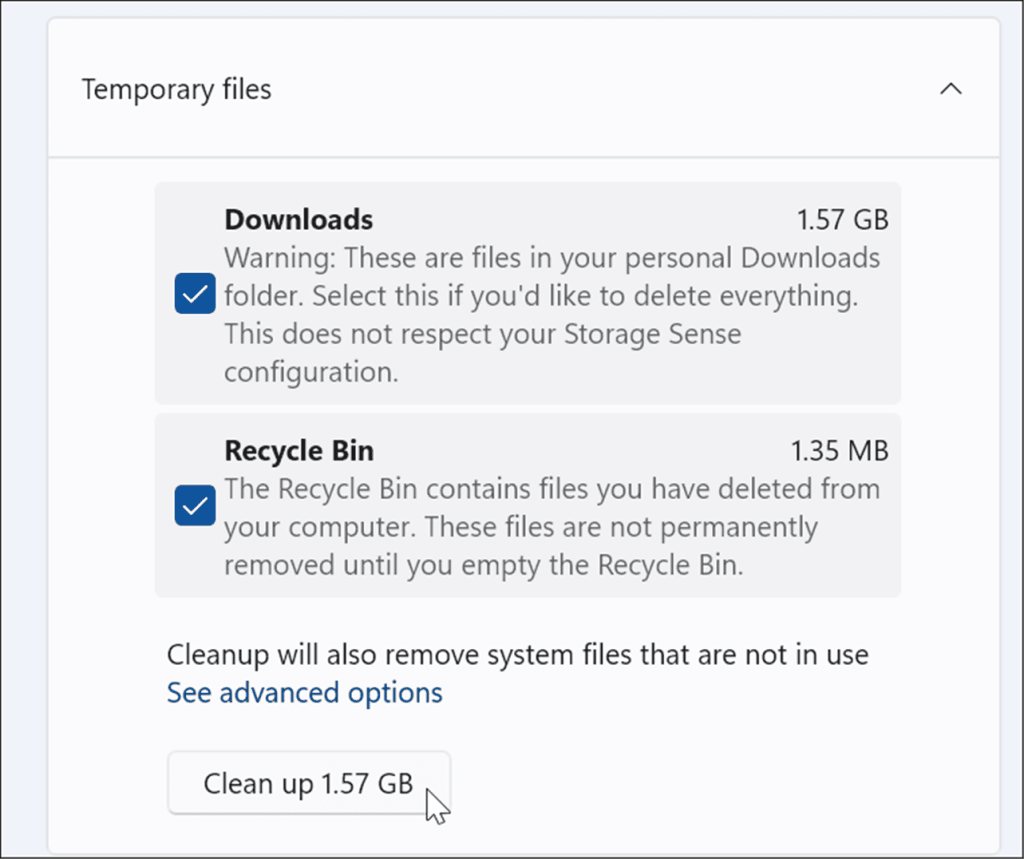

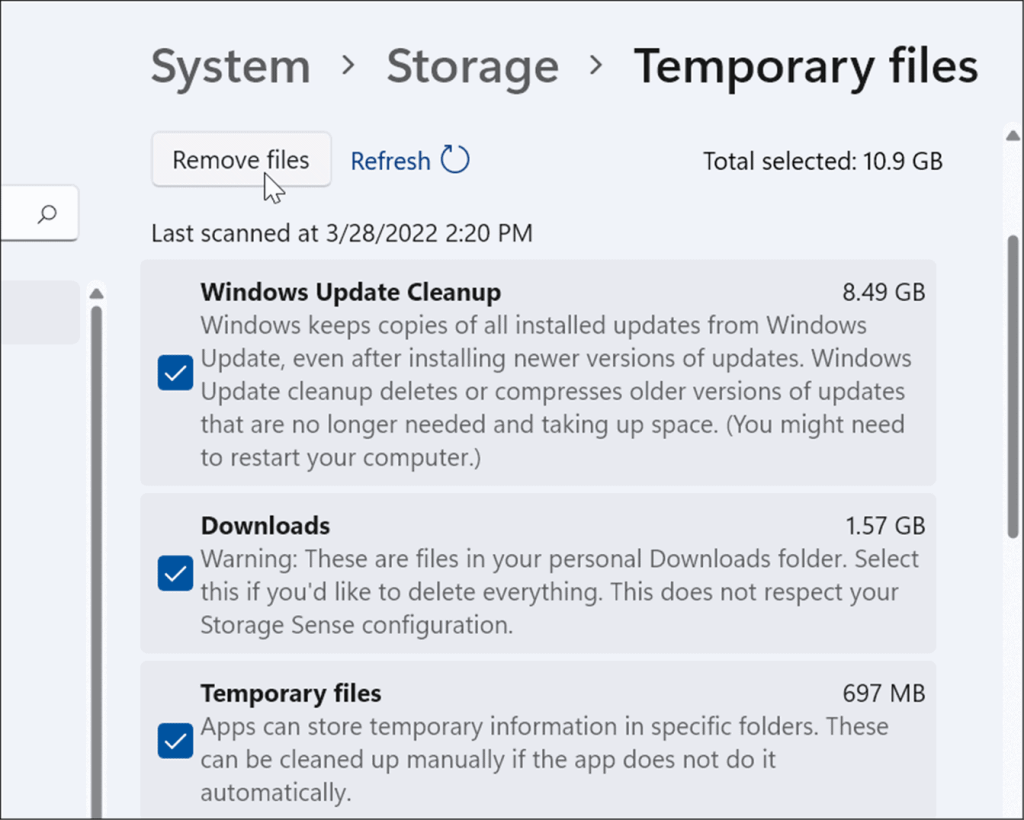
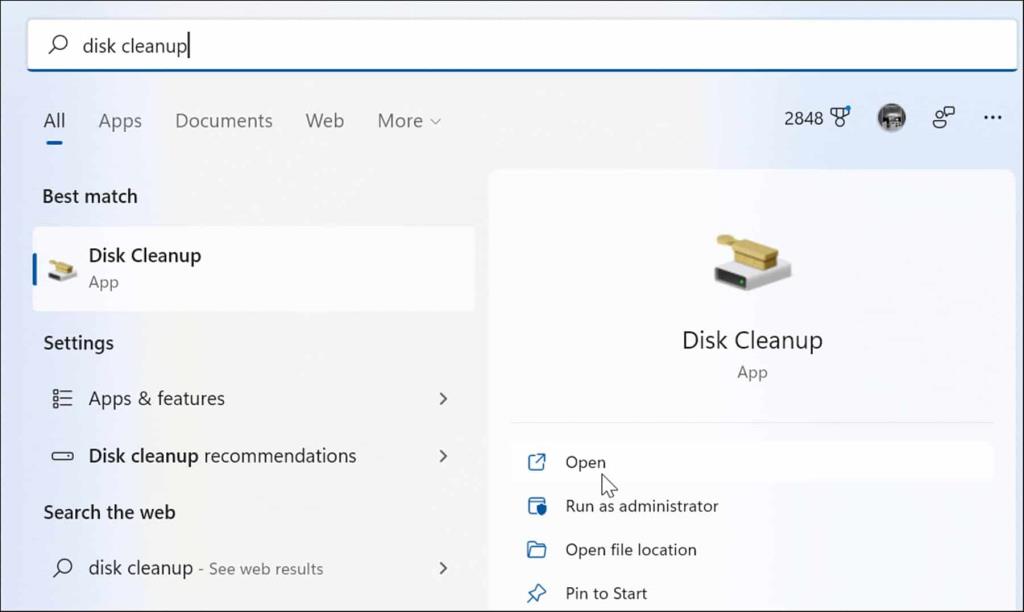
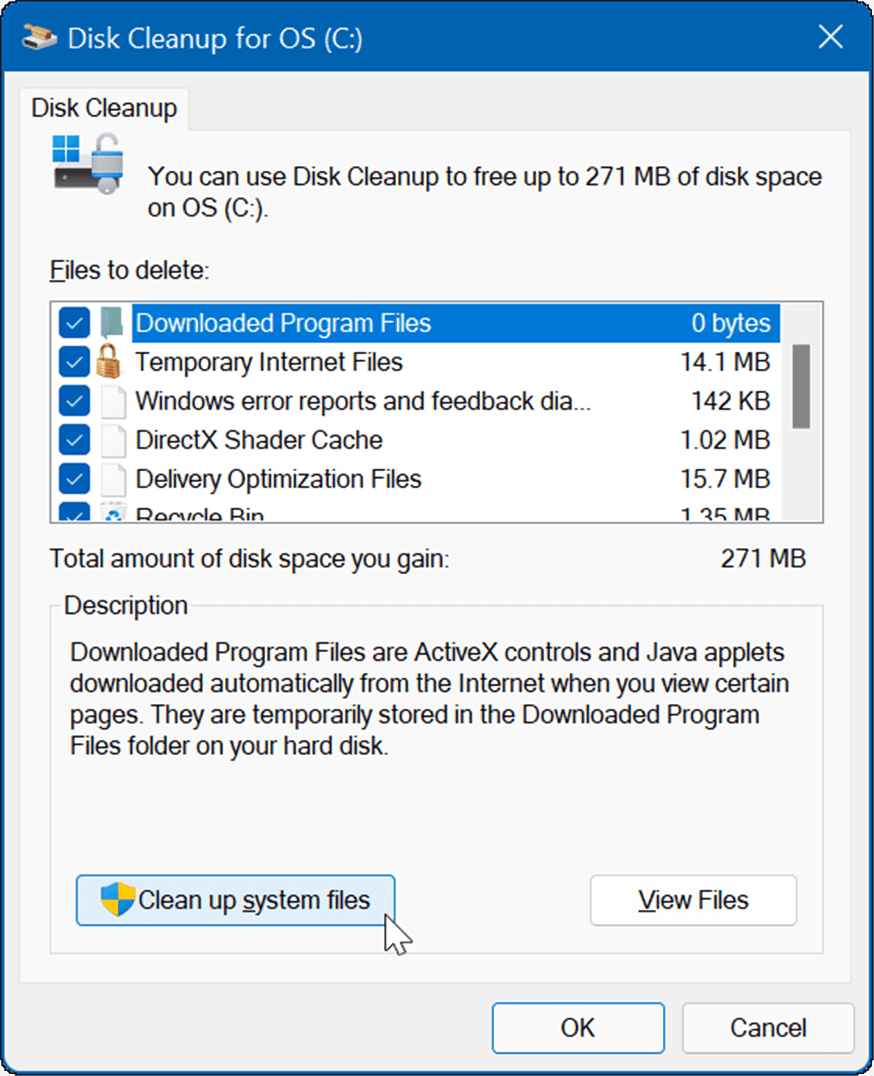
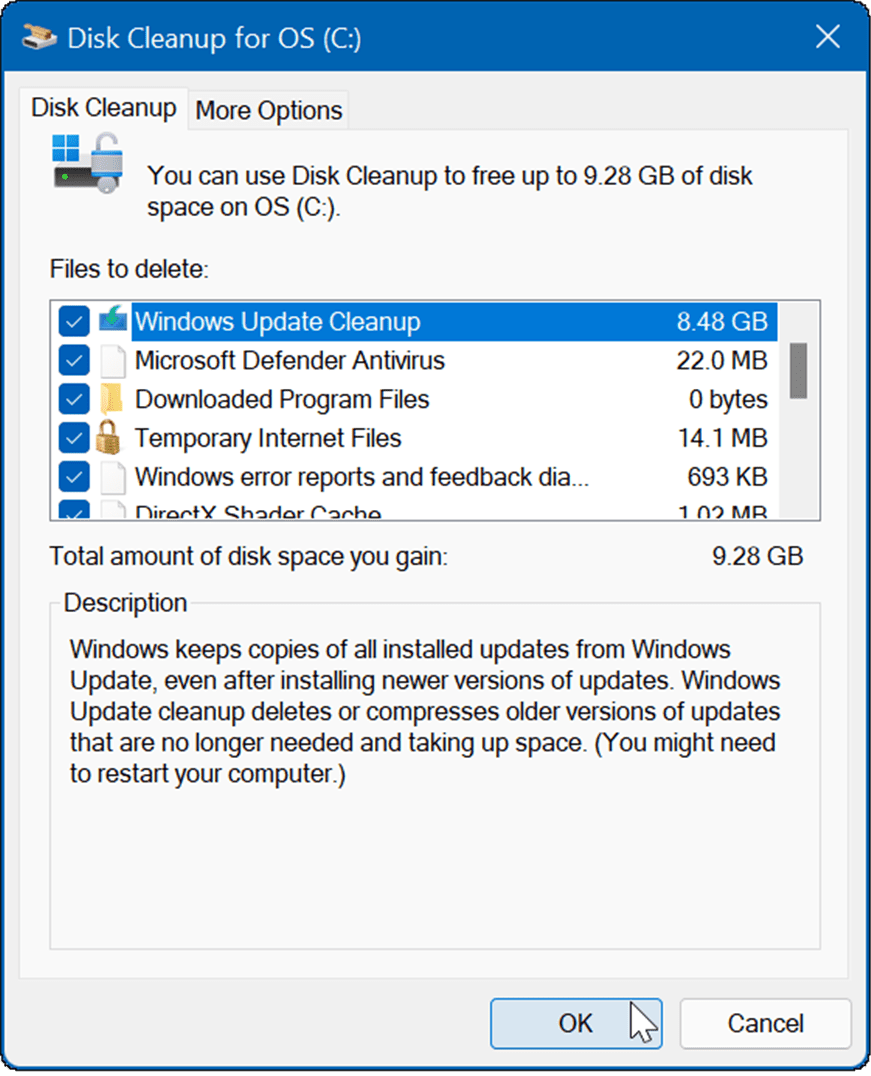
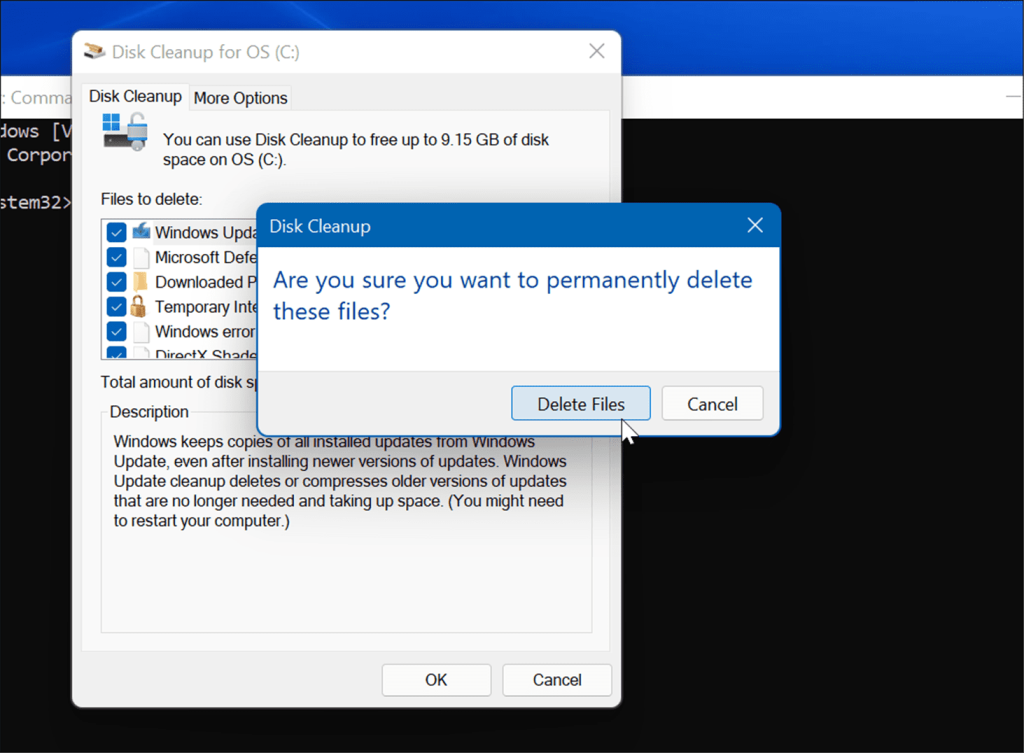
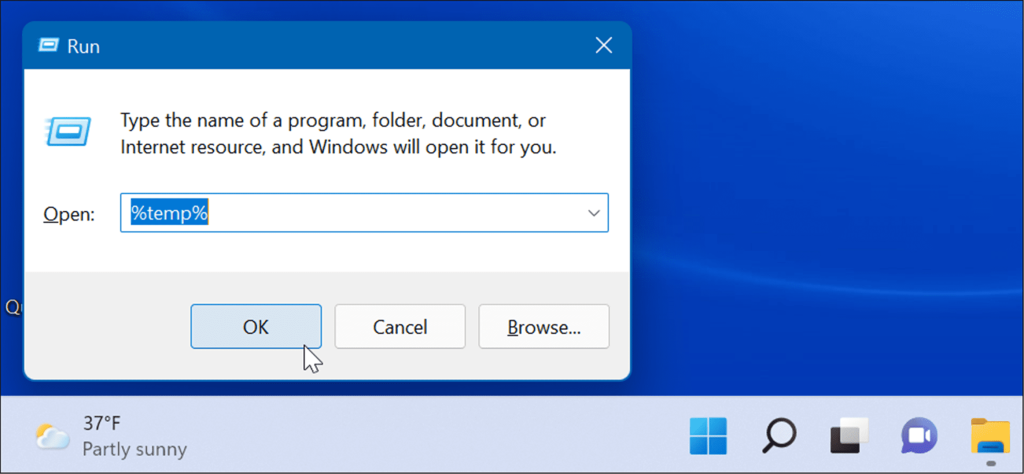
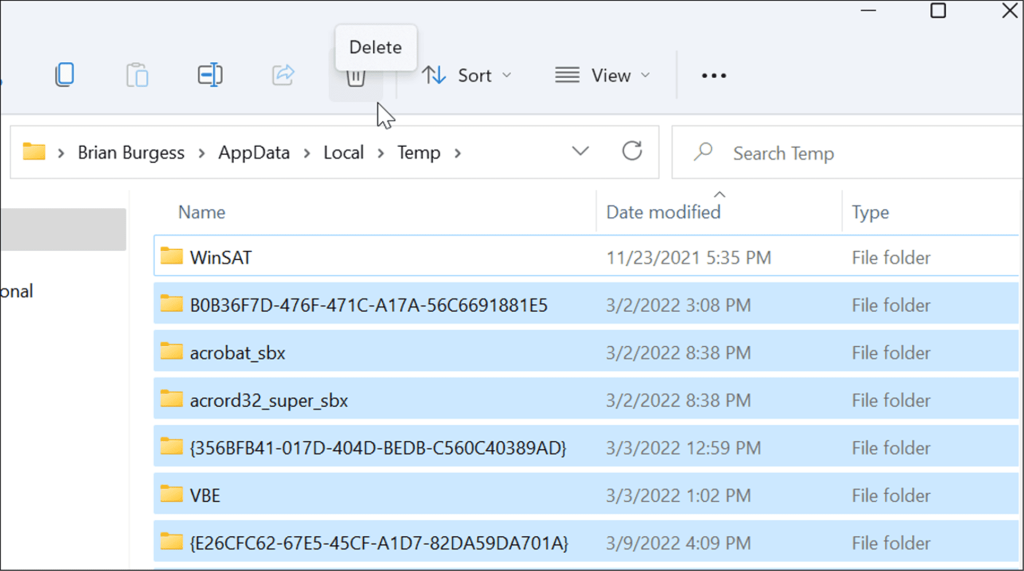
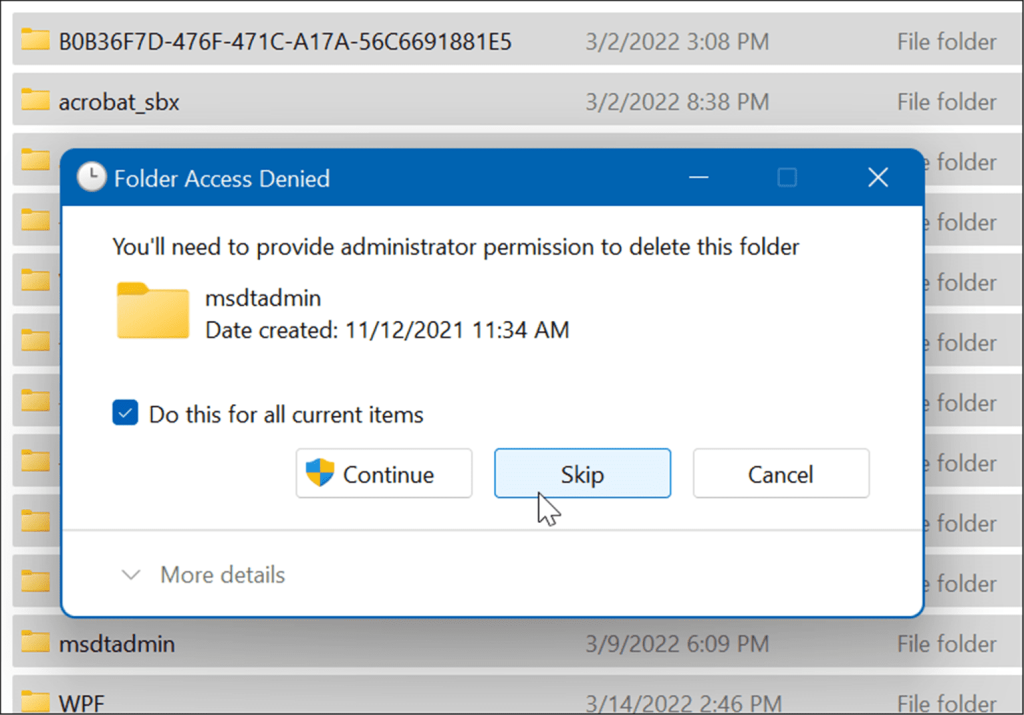
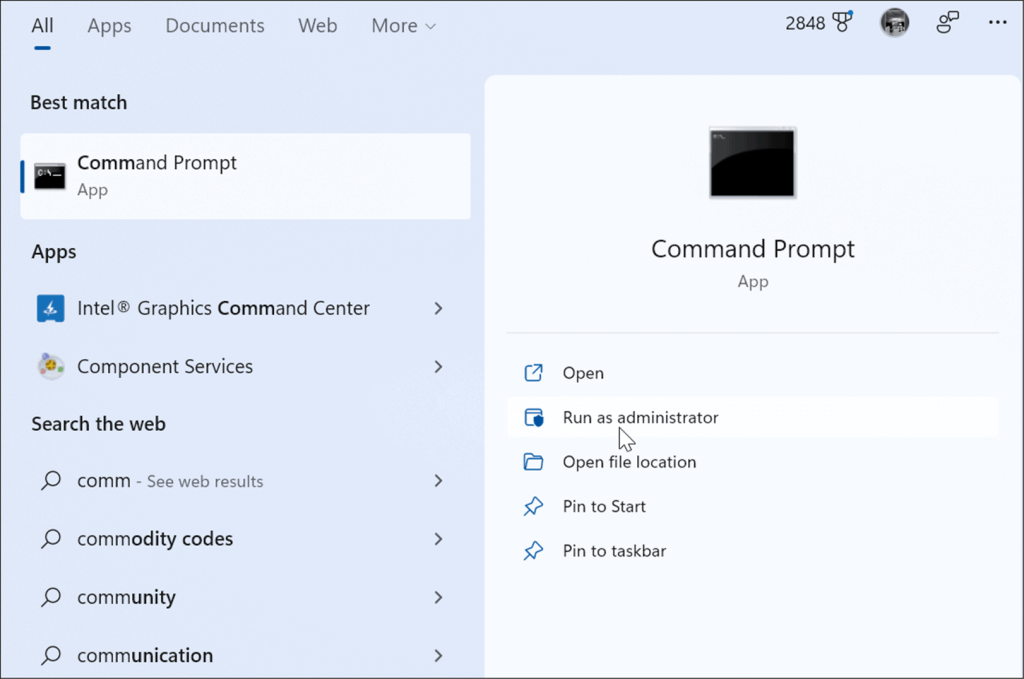
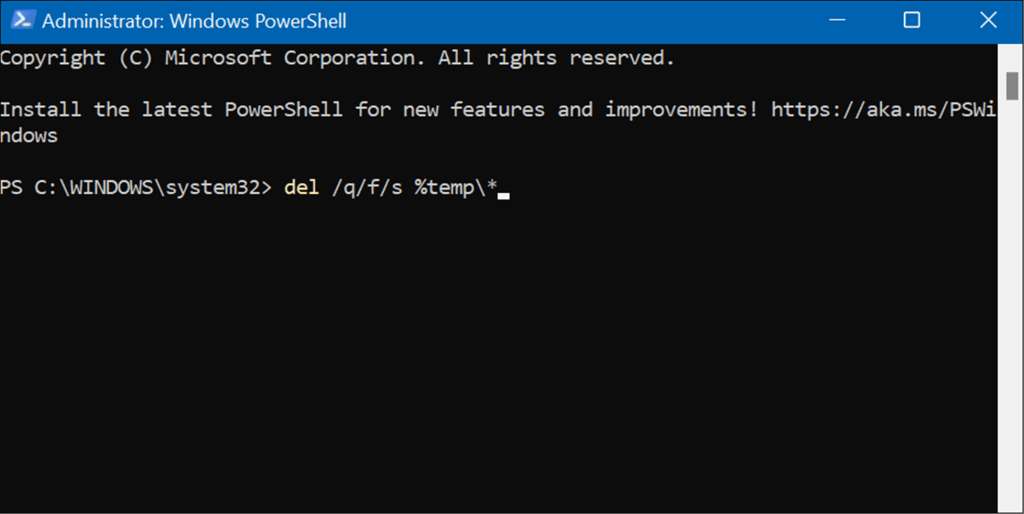
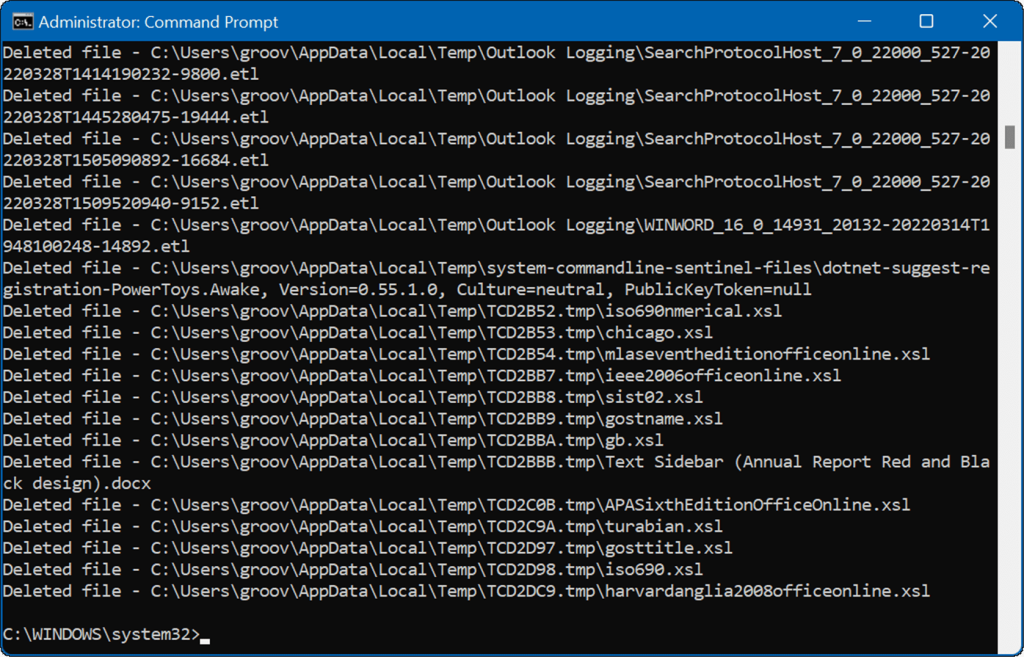



![[100% löst] Hur åtgärdar jag meddelandet Fel vid utskrift i Windows 10? [100% löst] Hur åtgärdar jag meddelandet Fel vid utskrift i Windows 10?](https://img2.luckytemplates.com/resources1/images2/image-9322-0408150406327.png)




![FIXAT: Skrivare i feltillstånd [HP, Canon, Epson, Zebra & Brother] FIXAT: Skrivare i feltillstånd [HP, Canon, Epson, Zebra & Brother]](https://img2.luckytemplates.com/resources1/images2/image-1874-0408150757336.png)